Pasos para integrar PayPal Express (PPE)
Ofrece más formas de pago a tus clientes, brindando una experiencia fácil y rápida de compra, junto a PayPal Express.
La diferencia de PP Express con PP clásico, es que PPE le «avisa» a tu tienda Bootic sobre el pago exitoso y deja el Pedido como Confirmado de manera automática. En palabras simples: las dos aplicaciones (PPE y Bootic) conversan. Esto es posible gracias a su API.
Este es un servicio de pago, recuerda revisar las tarifas para cada país según tipo de cuenta.
A continuación la configuración del esta forma de pago en 4 pasos:
Paso 1: Crea la cuenta Paypal Empresa
Para recibir pagos primero debes crear una cuenta empresa.
En este proceso tendrás que Iingresar el correo electrónico de tu empresa, crear una contraseña y seguir los pasos de registro. Una vez ingresada la información, recibirás un mail de verificación de PayPal.
Importante: al momento de escribir este documento Paypal te pregunta la divisa en la que quieres recibir el pago, no está el peso chileno por lo que debes seleccionar dólar estadounidense.
Cuando tu cliente llegue a nuestro checkout verá un mensaje con la conversión a dólares del total del Pedido.
Paso 2: Validar tu correo electrónico
Este paso es importante, PayPal debe validar tu correo electrónico para conseguir el acceso a la API. Una vez ingresada la información para la creación de cuenta, recibirás un mail de verificación de PayPal. Cuando ya esté validada, podrás realizar la configuración de pagos, de tu cuenta bancaria, y los métodos de pago.
Paso 3: Configurar credenciales y permisos API
Haz clic en Acceso a cuenta > Acceso de API > Actualizar.
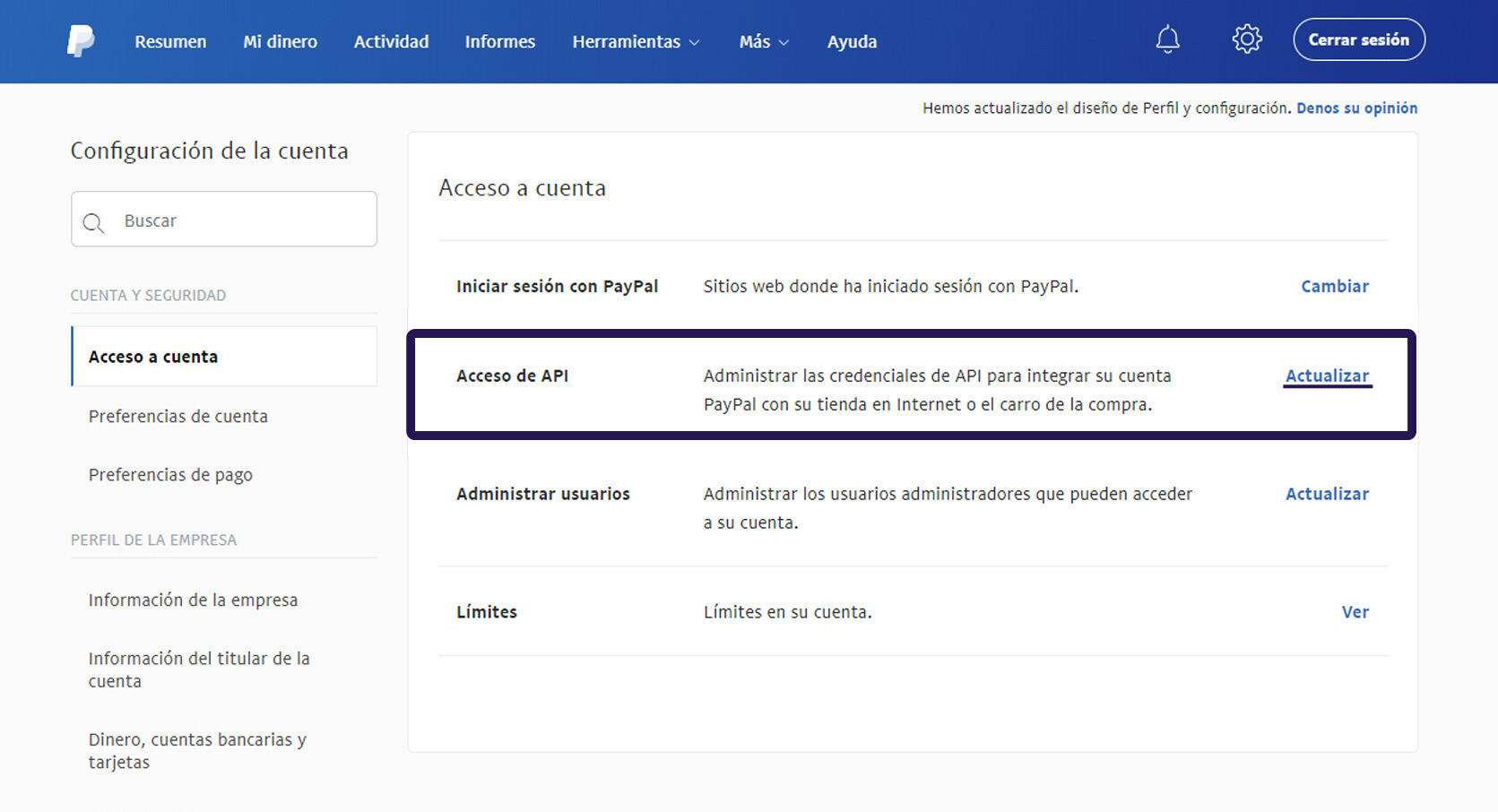
Recomendamos realizarlo a través de Experiencia de pago personalizada, en la opción Integración de las API NVP o SOAP (clásicas) > Administrar credenciales de API.
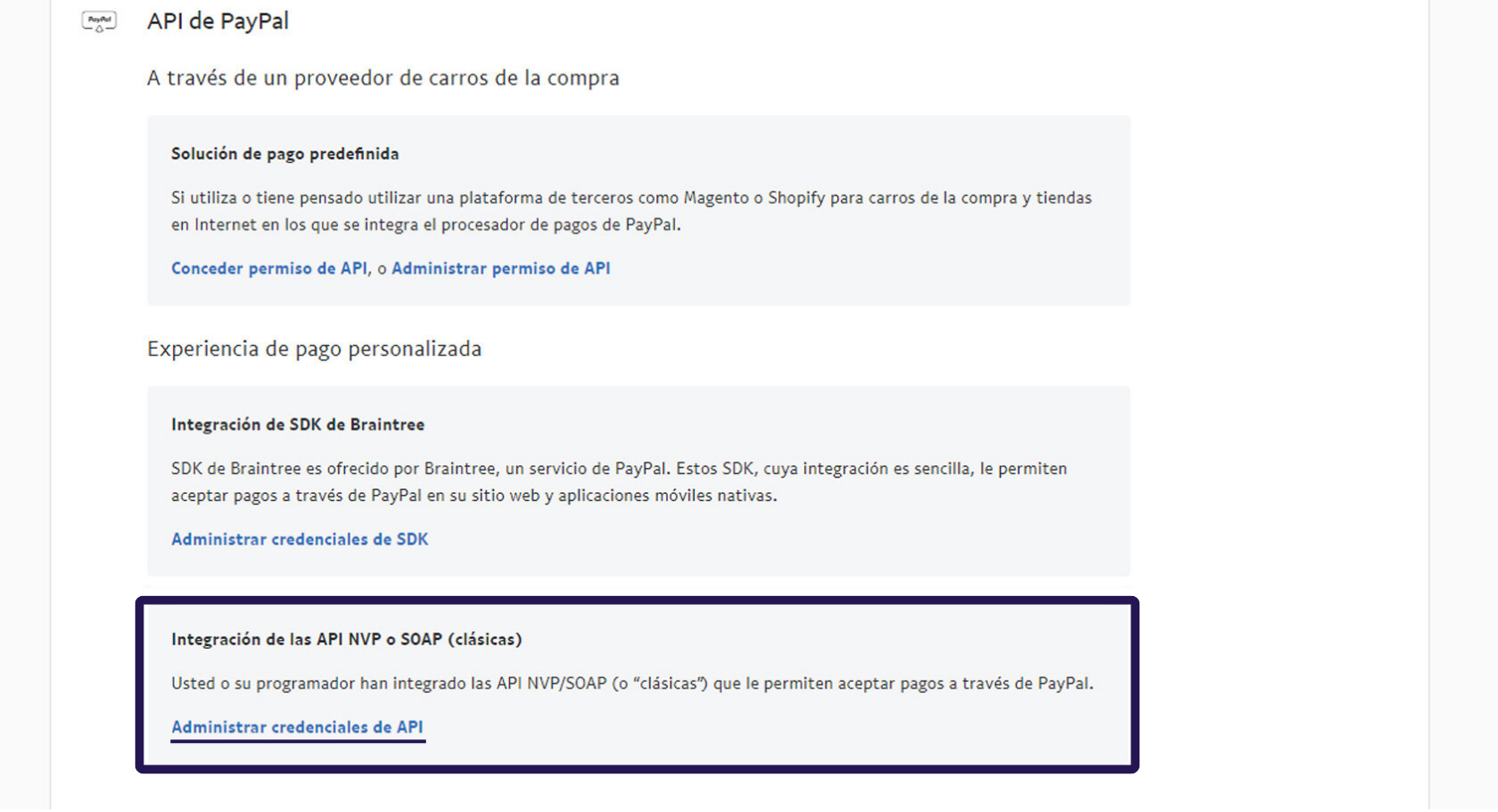
Aquí debes seleccionar FIRMA API, para que te sean otorgadas las credenciales necesarias para la configuración en tu tienda Bootic.
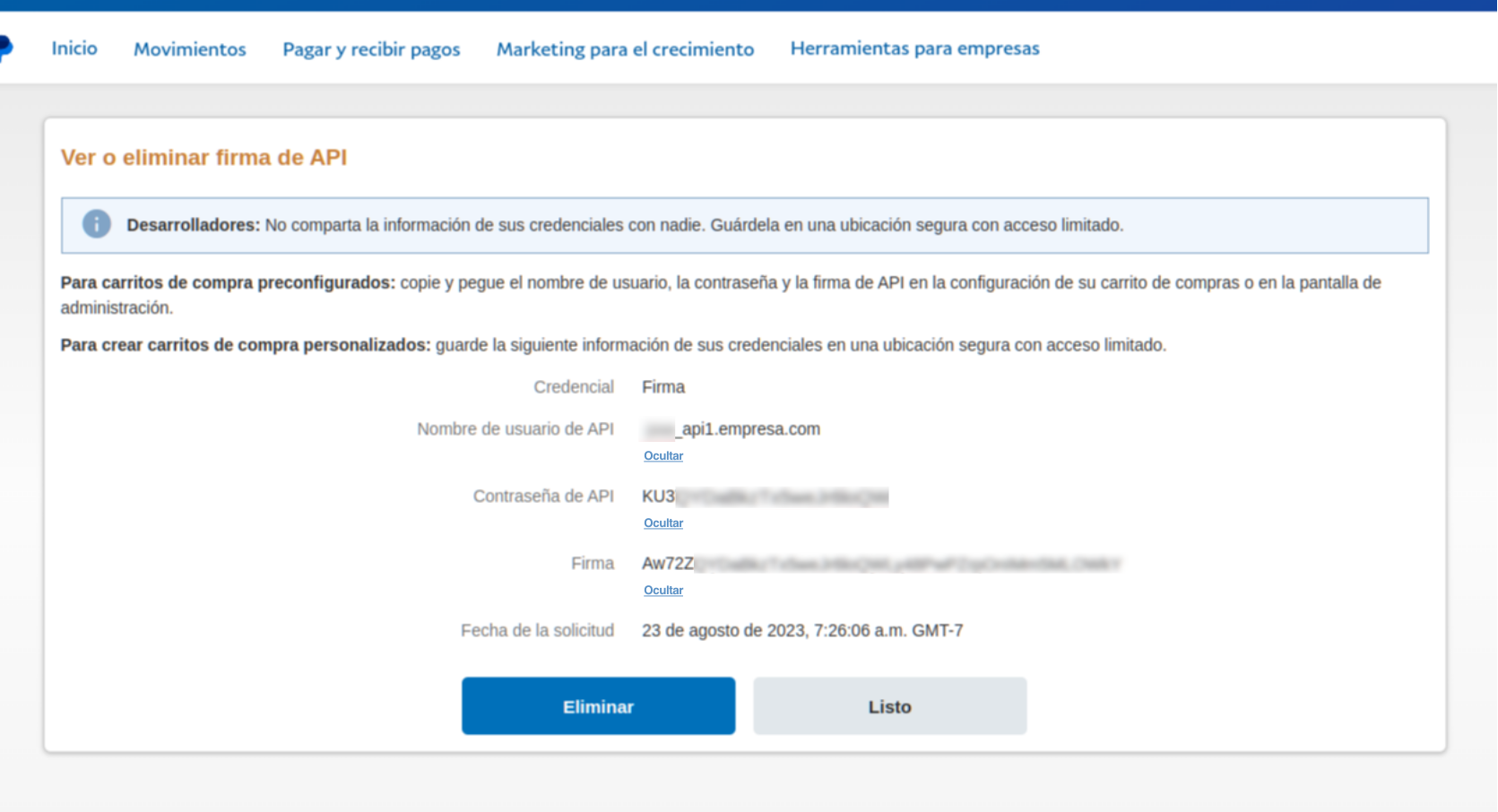
Paso 4: Ingresar la información en tu panel Bootic
Desde la sección Componentes, debes activar Paypal Express.
Esta función no tiene costo asociado para ser habilitado en tu tienda.
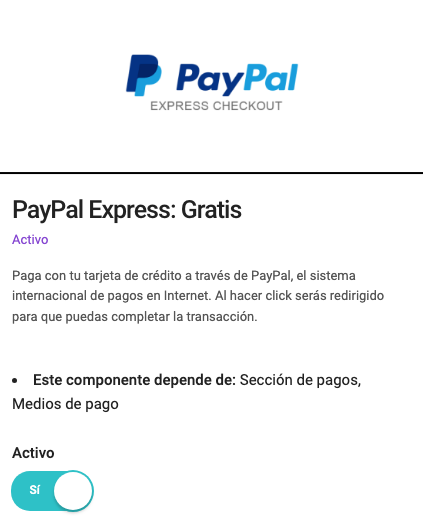
Una vez habilitado el componente, y con las credenciales de la API PayPal ya generadas, debes ingresar a tu panel de y desde Preferencias > Formas de pago > PayPal Express > Ingresar las credenciales.
Esta opción de pago, al igual que todas las opciones de pago en tu tienda, pueden estar asociados a requisitos para ofrecer la forma de pago.
Una vez ingresada la información anteriormente mencionada, solo debes activar la opción de pago, y quedará funcionando en tu tienda Bootic.
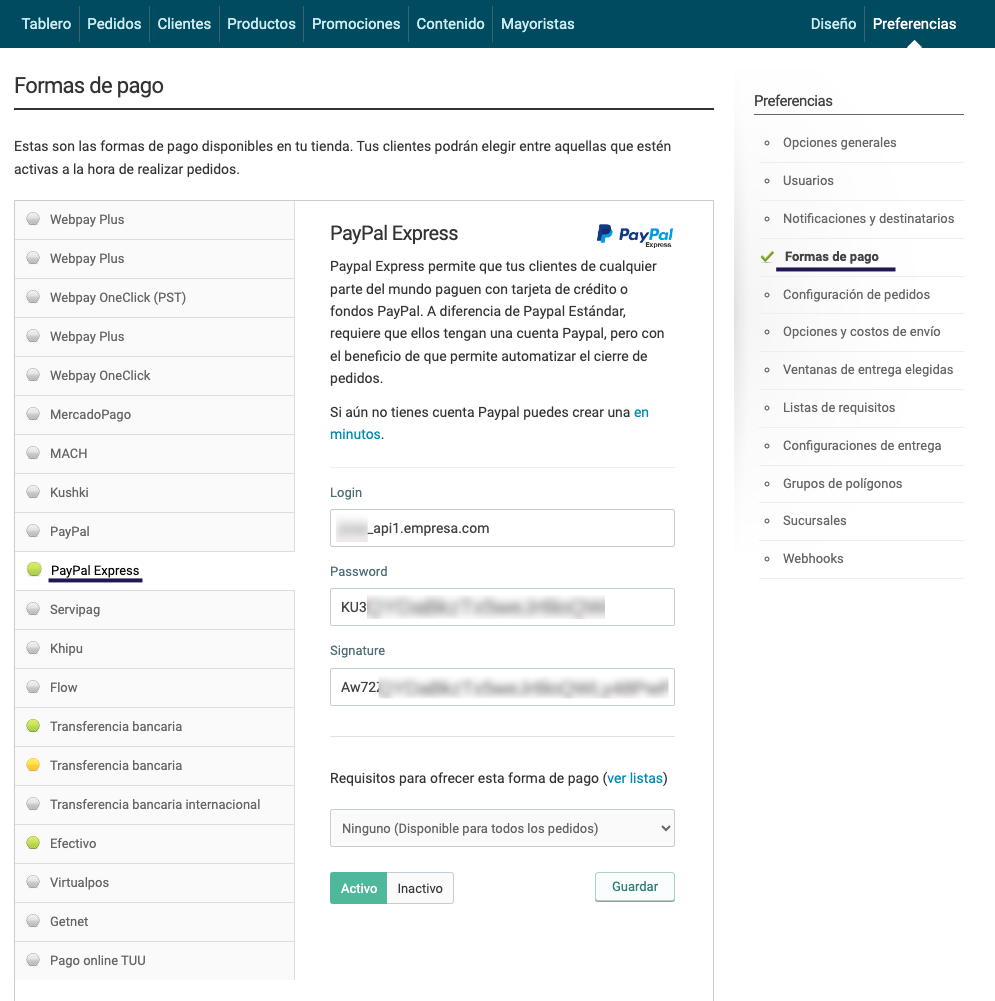
¿Qué ve tu comprador?
Cuando tu comprador selecciona esta forma de pago verá la página de la siguiente captura. Si el comprador tiene cuenta Paypal debe ingresar, pero también puede crear una.
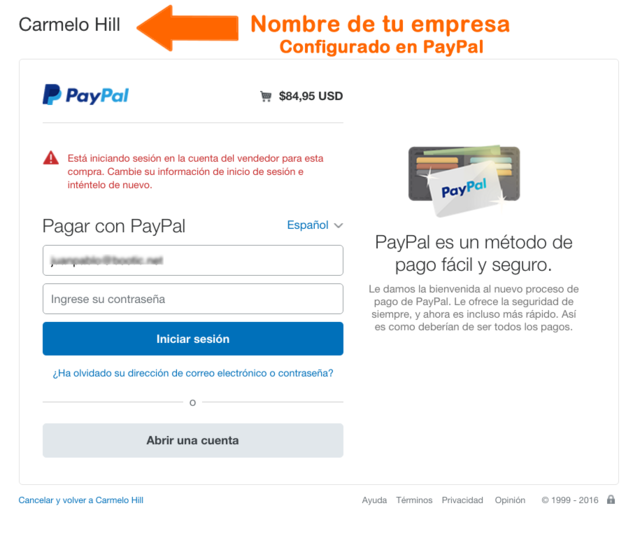
Retirar fondos
Es posible retirar tus fondos en Chile vía MultiCaja, revisa las condiciones de este servicio.
† Actualmente soportado por Bootic pero será descontinuado en el futuro.
Este es un servicio de pago, revisa sus tarifas . La política de PayPal es que mientras más vendas usando su forma de pago, menos pagas por el servicio. Si estás de acuerdo crea una cuenta (Chile).
Si tu empresa no es Chilena visita PayPal.com y el selector geográfico te llevará a Paypal de tu país.
A continuación la configuración del esta forma de pago en 4 pasos:
